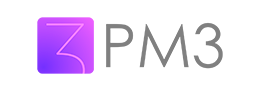Integre ClickUp com Stripe
Desbloqueie os superpoderes da integração entre ClickUp + Stripe e automatize suas tarefas sem precisar escrever uma única linha de código.
Automatize ClickUp e Stripe com as integrações da Pluga
explore os templates de automatização
A cada pagamento aprovado no Stripe, criar uma nova tarefa no ClickUp
EXPLORARFaltou alguma automatização entre essas ferramentas?
Conta pra gente!ClickUp
ProjetoClickUp é o futuro do trabalho - onde qualquer pessoa pode trabalhar em qualquer coisa. Mais do que apenas gerenciamento de tarefas - o ClickUp oferece documentos, lembretes, metas, calendários, agendamento e até uma caixa de entrada. Totalmente personalizável, o ClickUp funciona para todos os tipos de equipe, para que todas as equipes possam usar o mesmo aplicativo para planejar, organizar e colaborar.
Integrações com ClickUp Dicas e tutoriais Visitar ClickUpStripe
PagamentoStripe é uma empresa de tecnologia que permite indivíduos e empresas a aceitarem pagamentos pela internet. Stripe foca na prevenção de fraude e infraestrutura bancária requerida para operar sistemas de pagamento online.
Integrações com Stripe Dicas e tutoriais Visitar Stripe